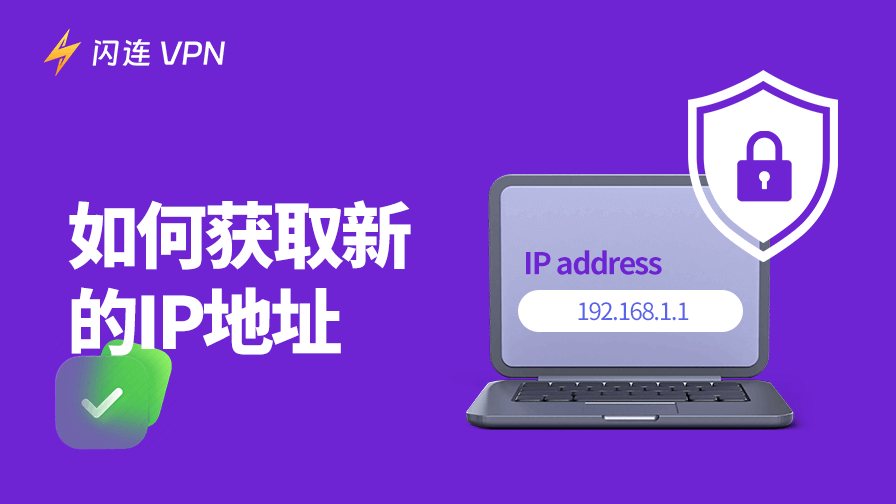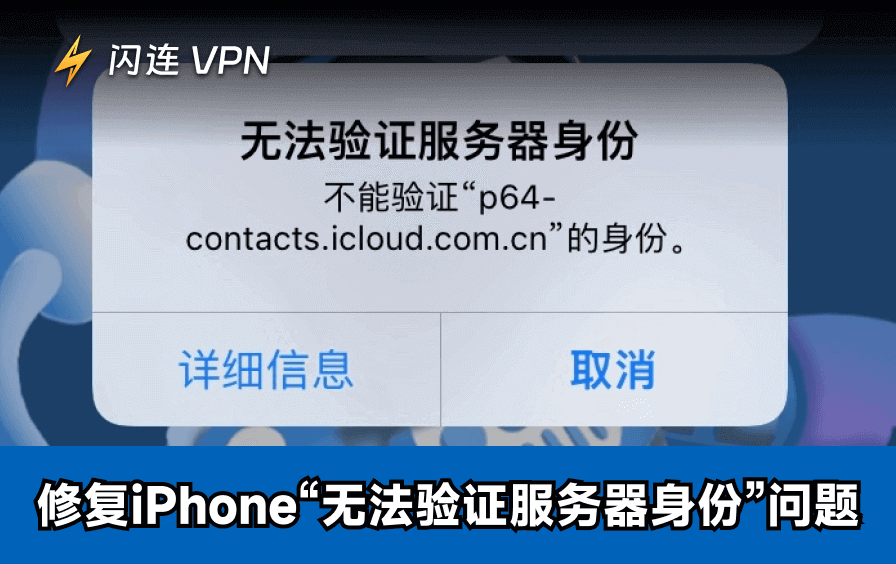若您正寻求为设备获取新IP地址的方法,可尝试本文介绍的7种免费方案。您可使用VPN、重启或重置路由器、连接其他网络、释放并刷新IP地址,或手动更改IP地址。具体操作指南详见下文。
方法一:使用VPN获取新IP地址
使用VPN是获取新IP地址并加密网络流量的最有效方式之一。VPN通过将互联网连接路由至不同地理区域的服务器,它可隐藏您的IP地址。此功能对访问地域限制内容或保护在线隐私尤为实用。
闪连VPN是一款受欢迎的跨平台VPN服务,支持Windows、Mac、Android、iOS、Linux及电视端。该VPN服务同时提供Edge、Firefox和Chrome VPN扩展程序。它在全球70+国家部署2000+服务器,支持获取不同国家及地区的IP地址。采用AES-256等尖端加密技术全面保护您的网络流量,并严格执行无日志政策,绝不存储用户数据。
操作指南:
- 在电脑或移动设备上下载并安装闪连VPN。
- 启动闪连VPN。
- 点击“开启”连接自动选择的服务器。
- 若需更改服务器位置,可点击“自动匹配最快线路”按钮或左侧的“模式和位置”图标。在“免费服务器”区域您可选择任意免费服务器连接。更多服务器资源请访问“所有国家和地区”板块。
- 连接VPN服务器后,您的IP地址将替换为所选VPN服务器位置的IP。此时即可使用新IP地址浏览互联网。

方法二:重启路由器或调制解调器获取新IP地址
获取新IP地址最简便的方式是重启调制解调器或路由器。互联网服务提供商(ISP)通常分配动态IP地址,这类地址会定期变更。简单重启路由器即可促使ISP为您分配新地址。
操作指南:
- 拔掉调制解调器或路由器的电源线。
- 等待约5-10分钟。
- 重新插入电源并等待连接恢复。
- 查看IP地址确认其是否变更为新IP(可通过谷歌搜索“What’s my IP”验证)。
此方法并非总能保证获得新IP地址,因为ISP有时会为特定用户分配静态IP地址,或不通过此方式重新分配地址。但该方法操作快捷且无需额外工具,仍值得尝试。
相关阅读:您的IP地址会改变吗?不同场景分析
方法三:连接其他网络获取新IP地址
若重启路由器无效,切换网络是获取新IP地址的另一简易方案。无论连接其他Wi-Fi网络、移动热点或公共网络,系统都会分配该网络对应的新IP地址。
操作指南:
- 打开Wi-Fi设置。断开当前网络连接。
- 连接新Wi-Fi网络或使用手机数据热点。
- 访问“IP查询”网站确认新网络是否分配了不同IP地址。
此方法适用于临时更改IP,但若需定期变更IP地址则非永久解决方案。
方法四:使用移动网络获得新的IP地址
若当前IP地址存在问题或需临时变更,使用移动网络可快速解决。移动网络通常分配不同IP地址,尤其在切换移动数据与Wi-Fi时。
操作指南:
- 断开Wi-Fi网络连接。
- 使用移动数据浏览网页。
- 您的IP地址将根据移动网络服务器的分配自动更新。
此方法适用于临时变更,但需注意移动数据的网速和稳定性可能不及家庭宽带。
方法五:释放并刷新IP获取新IP地址
您也可通过CMD或终端命令释放并更新IP获取新IP地址,具体操作如下:
Windows系统:
- 按下Windows+R键,输入cmd后按回车键打开命令提示符。
- 在命令提示符中输入命令:ipconfig /release,按回车键。
- 接着输入命令:ipconfig /renew,按回车键。
Mac系统:
- 点击Spotlight搜索图标,搜索“terminal”打开终端。
- 输入命令 ifconfig 并按下回车键。识别与当前连接关联的网络接口,例如Wi-Fi对应 en1,有线网络对应 en0。
- 输入命令:sudo ipconfig set en0 DHCP 或 sudo ipconfig set en1 DHCP。按下回车键释放旧IP地址,并从DHCP服务器获取新地址。
方法六. 手动更改IP地址
若您拥有静态IP地址,可手动为设备设置新地址。请选择网络允许地址范围内且未被其他设备占用的IP地址。具体步骤如下:
Windows系统操作:
1. 按下 Windows + R,输入 ncpa.cpl 后按回车键。
2. 右键点击当前网络连接,选择“属性”。
3. 双击“Internet协议版本4(TCP/IPv4)”。
4. 选择“使用下面的IP地址”。
5. 输入IP地址、子网掩码和默认网关。
- IP地址:选择与路由器处于相同地址段的IP。例如,若路由器IP为192.168.1.1,可选择192.168.1.100等地址。
- 子网掩码:通常为255.255.255.0,除非您的网络配置不同。
- 默认网关:通常为路由器IP,例如192.168.1.1。
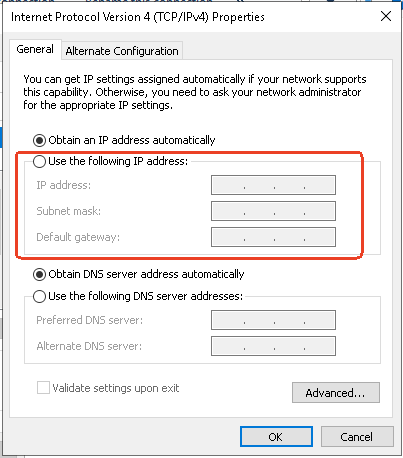
Mac系统操作:
1. 点击苹果菜单 > 系统设置 > 网络。
2. 在左侧面板选择当前活动网络(Wi-Fi或有线网络)。
3. 点击右下角高级按钮。
4. 切换至TCP/IP选项卡。
5. 在配置IPv4下拉菜单中选择手动。
6. 输入新的IP地址、子网掩码和路由器(网关)IP。点击确定并应用。
- IP地址:选择静态IP(例如192.168.1.100)。
- 子网掩码:通常为255.255.255.0。
- 路由器:此为您的网关,通常为 192.168.1.1 或 192.168.0.1。
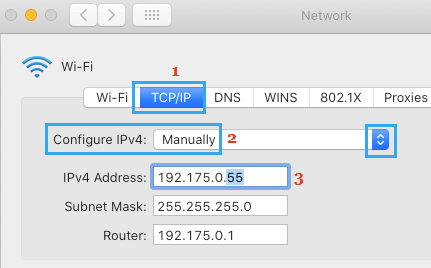
注意事项:
- 此方法仅更改您的私有IP地址,不会影响公共IP地址。对于公共IP地址,您无法手动选择新地址,但可联系互联网服务提供商(ISP)申请分配新地址。
- 切勿在不了解网络配置的情况下设置静态IP地址。若输入已被占用的地址,可能引发IP地址冲突及网络连接问题。
方法七. 向ISP申请新IP地址
若需更永久地变更IP地址,联系ISP是可行方案。部分ISP为用户分配静态IP地址,另一些则采用动态分配。若您当前使用静态IP地址,可向服务商申请分配新地址。
操作指南:
- 联系ISP客户支持团队
- 申请为账户分配新IP地址
- 遵循指引完成操作流程
请注意:部分ISP可能收取IP变更费用,或限制变更频率。
为何需要新IP地址?
IP地址(互联网协议地址)是设备每次联网时分配的唯一数字序列。目前主要存在两种IP地址类型:IPv4与IPv6,其中IPv4仍更为普遍。每个联网设备都拥有唯一IP地址,确保数据能准确抵达目标位置。IP地址可能泄露您的物理位置、浏览习惯甚至身份信息。
您可能出于以下原因需要获取新IP地址:
- 隐私保护:更改IP地址有助于隐藏身份信息,防止在线追踪。
- 绕过地域限制:部分网站或流媒体服务会根据地理位置限制内容访问。使用其他区域的新IP地址可突破地域限制。
- 修复连接问题:设备分配的IP地址可能导致连接异常,更换IP可解决此类故障。
- 规避IP封锁:被网站或服务封禁的IP地址,更换后可能重新获得访问权限。
获取新IP地址 – 常见问题解答
1. 更改IP是否违法?
不,更改IP地址本身并不违法。关键在于您使用该IP进行的活动性质,而非地址变更行为本身。
2. 能否更改IP地址?
可以,本文提供了7种免费方法供您参考。
3. 获取新IP需要多少费用?
费用取决于获取IP的方式:
- 动态IP:若您从ISP获取动态IP,通常免费更换。重启路由器或使用ISP提供的其他方法即可获取新IP。
- 静态IP:若需固定IP地址(永不变更),多数ISP会额外收费。具体价格因ISP和所在地区而异,通常每月5至30美元不等。
- VPN或代理:使用VPN或代理服务更改IP每月费用约3至15美元,具体取决于服务商及功能配置。若使用免费VPN,则可免费获取新IP。
4. 更改IP地址后是否仍会被追踪?
即使更换IP地址,您仍可能被追踪。网站及在线服务仍可通过其他独立于IP地址的信息(如Cookie、浏览器指纹、设备操作系统、屏幕分辨率或其他独特特征)实现追踪。若需更强的隐私保护,建议使用VPN或隐私浏览器等工具。